उपयोगकर्ता अन्तरफलक: प्लेबैक
प्लेबैक को नियंत्रण करना
प्लेबैक तक पहुंचने के लिए, टाइम लाइन, टाइम मशीन या रिकॉर्डिंग्स व्यू में रिकॉर्डिंग पर क्लिक करें या नई रिकॉर्डिंग्स के बारे में किसी भी अधिसूचना पर क्लिक करें।
Agent DVR में प्लेबैक आपको अपनी रिकॉर्डेड सामग्री को प्रबंधित करने के आसान तरीके प्रदान करता है।
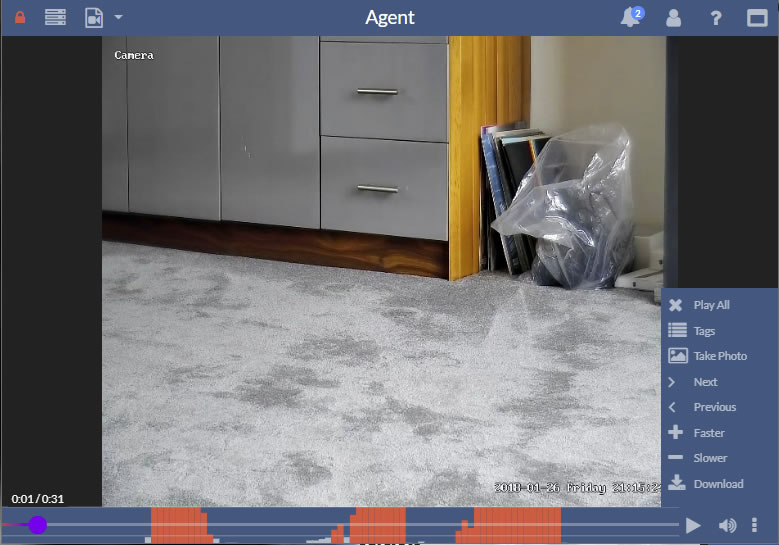
टाइमलाइन या रिकॉर्डिंग्स व्यू से रिकॉर्डेड सामग्री की प्लेबैक शुरू करें। आप तुरंत प्लेबैक शुरू करने के लिए किसी भी नई रिकॉर्डिंग अलर्ट पर भी क्लिक कर सकते हैं।
रिकॉर्डिंग को काटना
✂️ रिकॉर्डिंग से दिलचस्प हिस्से निकालने के लिए, प्लेबैक के दौरान मेन्यू आइकन पर क्लिक करें और कट को चुनें। वर्तमान रिकॉर्डिंग में रखने के लिए समय सीमा चुनें और ठीक है पर क्लिक करें। Agent एक क्लिप बनाएगा और मूल फ़ाइल को बदल देगा। संपादन पूर्ण होने पर UI में एक सूचना दिखाई देगी।
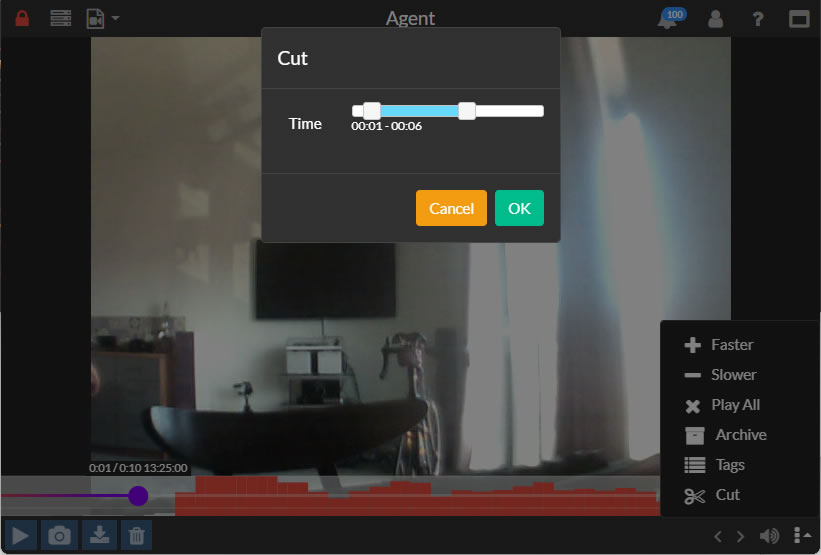
टिप्स और ट्रिक्स
- नीचे बार रिकॉर्डिंग के दौरान पहचाने गए गति स्तर को प्रदर्शित करता है। बार की ऊंचाई गति की तीव्रता को दर्शाती है, लाल बार ट्रिगर की गई गति की पहचान दिखाती है। इस बार पर बिंदुओं को टैग कहा जाता है - रिकॉर्डिंग के दौरान मैन्युअल या AI/इवेंट्स द्वारा जोड़े गए नोट्स। टैग अपना पाठ प्रदर्शित करते हैं जब प्लेबैक कर्सर एक डॉट तक पहुंचता है।
- रिकॉर्डिंग में उस बिंदु पर जाने के लिए बार पर कहीं भी क्लिक करें। यूआई नेविगेशन कंट्रोल के ऊपर वर्तमान स्थिति, अवधि और रिकॉर्डिंग समय दिखाता है।
- प्लेबैक में ज़ूम इन और आउट करने के लिए माउस व्हील या पिंच जेस्चर का उपयोग करें। जब ज़ूम इन करें, तो क्लिक करें और खींचें ज़ूम किए गए क्षेत्र में नेविगेट करने के लिए।
- रिकॉर्डिंग में उस पल को स्नैपशॉट करने के लिए फ़ोटो आइकन पर क्लिक करें।
- मोबाइल उपकरणों पर, रिकॉर्डिंग्स के माध्यम से बायें या दायें स्वाइप करें।
- अतिरिक्त सुविधाओं तक पहुंचने के लिए नीचे दायें मेनू का उपयोग करें। प्लेबैक की गति समायोजित करें, रिकॉर्डिंग डाउनलोड करें, फ़ाइलों के बीच नेविगेट करें, आसान फ़िल्टरिंग के लिए रिकॉर्डिंग को मैन्युअल टैग करें, या सभी चयनित रिकॉर्डिंग्स को स्वचालित रूप से चलाएं।